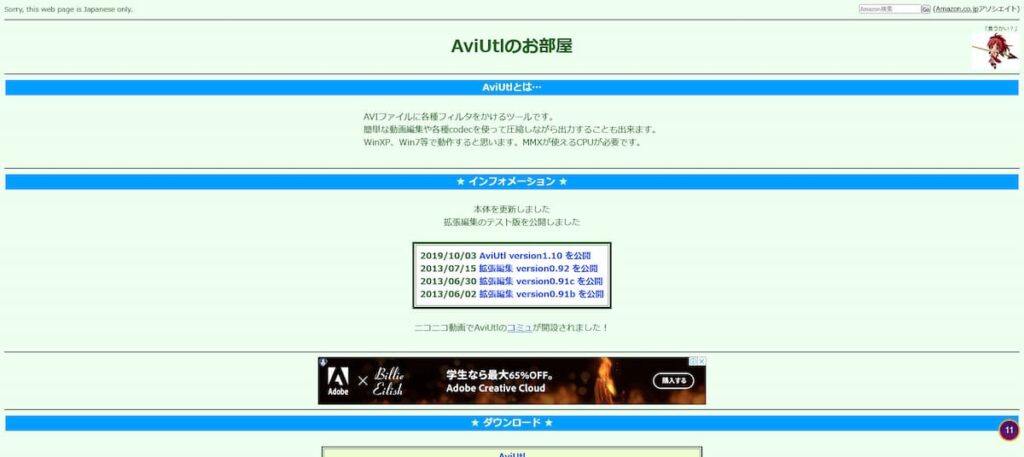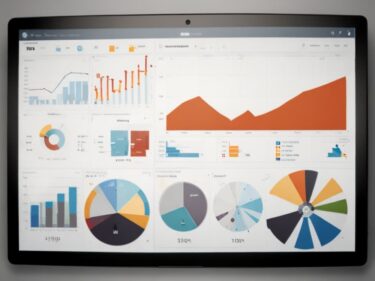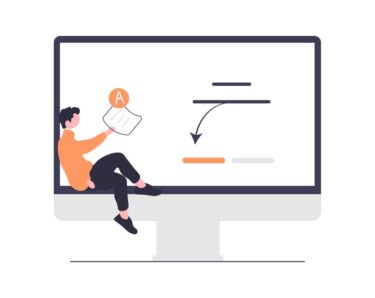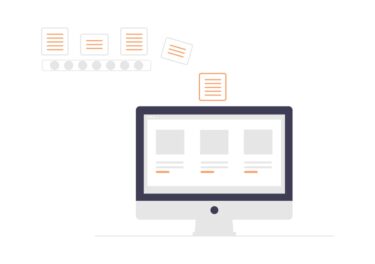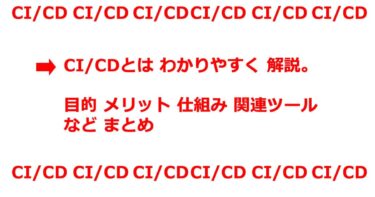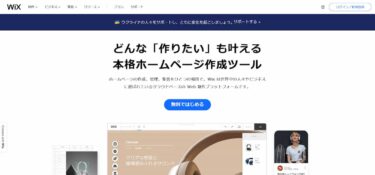youtubeを始めとして動画 編集 は、需要の高いスキル!センスも必要ですが、まずは、ソフトを使って、動画を制作してみないと、わからないですよね。
この記事で、ご紹介するAviutl(エーブイアイ・ユーティーエル)というソフトは、そんな動画編集のできるアプリケーションです。しかも、フリーソフトなので、無料で使えるソフトです。
このAviutl(エーブイアイ・ユーティーエル)は、ソフトの稼働も安定していて、さまざまな動画を作れます。実況動画、切り抜き動画、解説動画、PV、MV、ユーチューバー的な動画など、これ一本で、十分に動画の制作が可能になっています。
Windows用に開発された動画編集ソフトなので、基本、Aviutl(エーブイアイ・ユーティーエル)は、マイクロソフト windowsXPや、windows7以上で、ご利用下さい。
Aviutlとは?Aviutlのメリットとは?Aviutlのダウンロード方法、インストール方法、Aviutlが用意しているプラグイン、字幕設定など、Aviutl(エーブイアイ・ユーティーエル)について解説をしていきます。
Aviutlとは
Aviutl 公式ホームページ
AviUtlのお部屋 ダウンロード も可能!
http://spring-fragrance.mints.ne.jp/aviutl/
Aviutl(エーブイアイ・ユーティーエル)とは、PCで動く、動画編集ソフトです。無料で利用ができます。Aviutlは、機能が豊富で、これがあれば、動画の制作、編集は、十分ともいわれているソフトです。
Aviutlは、プラグインが多いため、拡張性も高いです。個人開発のソフトなので、なくなる前に、早めにダウンロードしておきましょう!!
1997年に開発されたソフトで、ネット上に、大量に情報があるのもいいところですね。基本的な動作が軽く、インターフェースのシンプルさが、ウケています。
aviutl できること
aviutl って、どんなことができる動画制作ソフトなのでしょうか?
簡単にまとめると
- テロップ作成
- 画像差し込み
- 図形差し込み
- 動画差し込み
- 音声差し込み
- モザイク 振動 などの 効果
- カット
- 特定箇所のみの 動画 切り出し
- 動画と動画のつなぎこみ
- 音声入れ替え
- ノイズ除去
- シャープ効果
- ぼかし効果
- 色調補正
- 音ズレ 調整
- フレームレート 変更
- 画面解像度 変更
- エンコード
など、基本、動画編集、動画制作でできることは、すべてできます。
無料でできる!のはすごいですよね!!
aviutlがあれば、動画や画像の差し込みもできるので、ゲームの実況動画、解説動画も簡単に作れます。
Aviutl ダウンロード
AviUtlをダウンロードする方法、インストールする方法を解説します。
ちなみに、イメージがつきやすいように、Aviutl ダウンロード インストール方法の解説動画も、以下に掲載しておきます。
AviUtlのダウンロード&インストール
なお、2019年10月のバージョンアップ版で、AviUtlをダウンロードする方法、インストールする方法を解説しています。
Aviutl ダウンロード 手順
AviUtlのお部屋へ
AviUtl本体 拡張編集プラグイン ダウンロード
mp4形式で出力できるプラグイン「x264guiEX 2.xx」を
以下サイトからダウンロード
rigayaの日記兼メモ帳
https://rigaya34589.blog.fc2.com/
というかんじです。
注意点は必ず最新版をダウンロードしておくことです
あとは、これらのインストールですが、AviUtlは、Cドライブ直下に、フォルダを1つ作って、そこに、ダウンロードしたファイルをいれて、解凍をしていきましょう。
aviutl.exeをクリックすることでaviutlはソフトを起動できます。
mp4でも出力できるプラグイン「x264guiEx」も解凍したら、auo_setup.exeをダブルクリックして、インストールをするようにしましょう。その際、aviutl.exeが置いてあるフォルダを指定して、開いてください。
これで、Aviutlのダウンロード、インストールは完了です。
Aviutl 使い方
基本的には、aviutlは、動画編集ソフトなので、タイムラインを活用していきます。
AviUtlでタイムラインを表示させるには拡張編集の設定でチェックを入れれば、タイムラインが表示されるようになります。
あとは、編集したい動画を読み込ませて、そこから、カット、ペースト、画像の追加などをしていくかんじです。
フォトショップや、イラストレータ同様、タイムラインがレイヤーのようになっていて、そこのうえで、編集をしていくかんじになります。
音声の追加も、同じ感じで、タイムラインで追加していきます。
追加したい素材をタイムラインのレイヤーに、ドラック&ドロップして追加できるので、さくっと、音楽の追加ができます。
音楽はフリー素材などからとってきて使いたいケースありますよね。
以下のフリー素材サイトなどを活用できますよ。
無料 ! 動画制作 に 便利 な フリー 動画素材 サイト まとめ 厳選6
https://saras-wati.net/web-make/movie-free-sozai/
無料 動画素材サイト Pond5などは、パブリックドメインなので、商用利用もOKです。
カットや、トリミングも思うままなので、いろいろと試してみてくださいね。
aviutl 字幕 テロップ 編集
AviUtlでテロップ、字幕を追加したい場合、動画を追加したレイヤーの下の空欄で右クリックをしてください。
右クリックしたメニューの中にある「メディアオブジェクトの追加」→「テキスト」で字幕やテロップの追加ができます。
AviUtlで、字幕は、色やサイズ、フォント、字間や行間を自由に設定できます。
さらにいうと、AviUtlなら、自動で字幕を入力することもできます。
音声ファイルがある前提です。
Jmaker
http://tsrglog.blog.jp/archives/1050964952.html
という拡張機能を使うことで、自動化が可能です。
また、
ゆかりねっとコネクター
https://www.machanbazaar.com/%E3%82%86%E3%81%8B%E3%82%8A%E3%81%AD%E3%81%A3%E3%81%A8%E3%82%B3%E3%83%8D%E3%82%AF%E3%82%BF%E3%83%BC/
ゆかりねっとコネクターは、音声を自動翻訳し字幕化してくれるツールなのですが、これをAviUtlで連携して活用できます。
講演などの動画で、テロップや、字幕を出し続けたい!そんな動画制作が、だいぶ短い時間でできるようになります。
mp4 での エンコード 出力も可能!
先に説明しましたが、AviUtlにて編集した動画をmp4で出力するには、別途プラグインのインストールが必要です。
この記事では、インストールしているので、AviUtl で MP4ファイル形式で、出力できるようになっています。
x264guiexというプラグインがあるので、.mp4や.movでエンコードできるのです。
x264guiexがあることで、高画質で容量の少ないコーデックで書き出しできます
出力可能なコーデックは以下の通りです。
映像コーデック:H.264
音声コーデック
- AAC
- LPCM
- MP3
- Vorbis
- ALAC
- FLAC
など
AviUtl プラグイン で インストールさえすれば、wmv形式、gifアニメ形式でも、動画の出力が可能になります。
- WMV出力プラグイン(WMV出力PLUS)
- GIF出力プラグイン(Animated GIF Export)
プラグインがあることで、動画エンコードも幅が生まれてきます!!
これができるのは、aviutlが拡張性に優れたソフトだからですね。
まとめ aviutl で 動画 編集 ソフト 基礎スキル が 高まる!!
いかがでしたでしょうか。aviutl。エーブイユーティルって、長い読み方ですが。
無料で、使いやすい!軽くて、拡張性の高さもあるaviutl。プラグインがとにかく豊富です。
aviutl ダウンロード は 面倒な部分もありますが、aviutlは、検索すれば、たくさんの情報がインターネット上で記載されているというのもメリットですね。ネットでの情報が多いと、調べるのも簡単です。
ちなみに、Youtubeにもたくさんaviutl関連の動画はあります。
aviutlのメリットの1つです。
aviutlは無料ソフトなので、導入ハードルは低いと思います。
そして、aviutlを学ぶことで、動画 編集 ソフト の 基礎的な使い方も身につきます。考え方の方向性は似ているからです。
つまり、有料動画編集ソフトを最初に始めるよりも、aviutlを使って、動画編集ソフトの基礎スキルを高めた方が、有料ソフトの使い方も身につくということです。
そう考えると、高い動画編集ソフトをいきなり買うよりも、まずは、aviutl!という方も多いと思います。
aviutlで、動画制作力を高めて、Youtubeに、まずは動画のアップをしていきましょう!!動画のアウトプットを出し始める!!の入り口が、aviutlにはあります。
【時短 効率化】Google スプレッドシート 関数 使い方 おすすめ関数は?
動画編集ツール 関連記事
【超・簡単】動画制作 素人 でも 5分で動画が作れる FlexClip は 無料で試せる
https://saras-wati.net/news/about-flexclip/
【Youtube 動画 ダウンロード ツール】 HD Video Converter Factory Proとは
https://saras-wati.net/news/what-hd-video-converter-factory-pro/
【無料】動画編集のフリーソフト ShotcutとOpenShot 比較
https://saras-wati.net/news/free-movie-soft2003/
【無料】高機能 動画編集ソフト DAVINCI RESOLVE ダビンチ リゾルブ とは
https://saras-wati.net/knowhow/what-davinci-resolve/
【中小企業向け】動画制作 コスト削減 なら ビデオブレイン AI 動画編集 クラウド
https://saras-wati.net/web-make/system/about-video-brain/